win10内存占用过高怎么解决
分类:win10教程 发布时间:2023-01-16 10:00:02
自从微软正式推出win10系统之后,之前一直深受小伙伴喜爱的win7系统就默认的被打入了冷宫。不过,小编发现很多小伙伴对于新win10系统的一些操作都还不是很了解,比如当win10出现内存占用过高的这个问题时,该如何解决呢?所以,今天小编就给大家带来了win10内存占用过高的解决方法。
工具/原料:
系统版本:windows10系统
品牌型号:索尼VAIO13
方法/步骤:
方法一:进入任务管理器关闭多余的进程
1,win10内存占用过高怎么办呢?首先鼠标右键“开始菜单”在弹出的菜单栏中选择“任务管理器”选项,进入任务管理器的界面后,选择电脑多余的进程,鼠标右键选择关闭即可。这样,电脑内存占用率会下降一些。
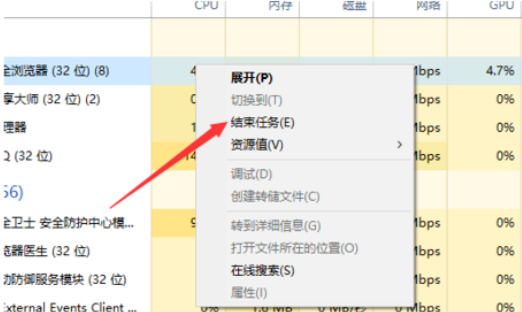
方法二:更改虚拟内存
1,首先,同时按下“win+r”组合键,打开运行窗口,在运行窗口中我们输入“control”回车,打开控制面板。
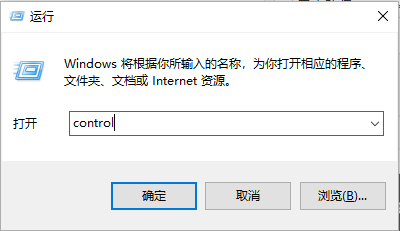
2,进入控制面板界面之后找到“系统”按钮,并鼠标点击进入。
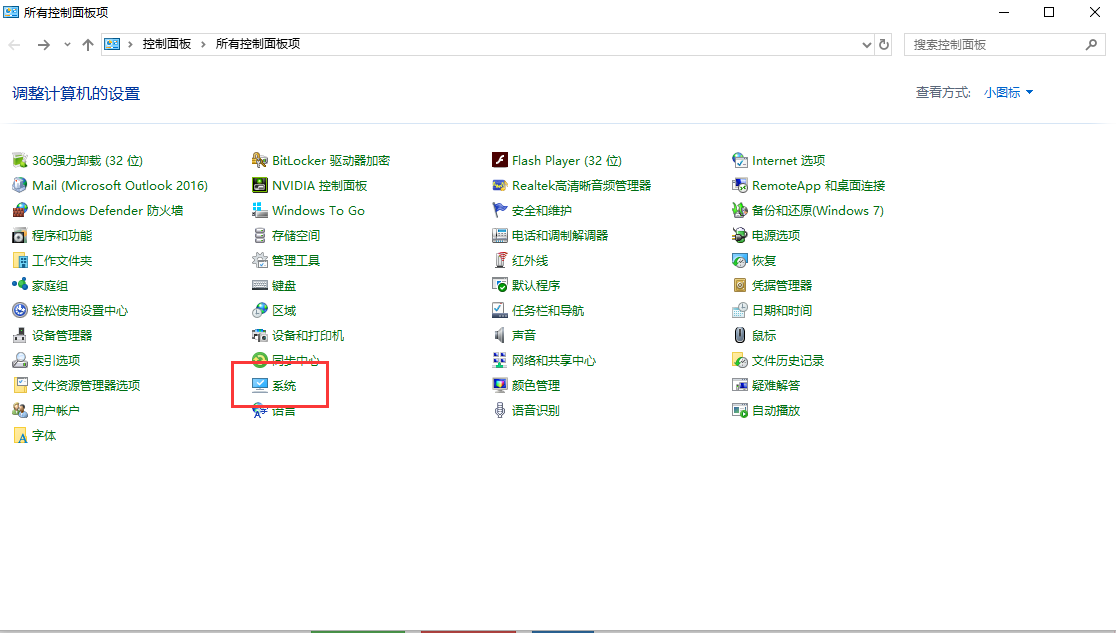
3,点击打开“高级系统设置”。
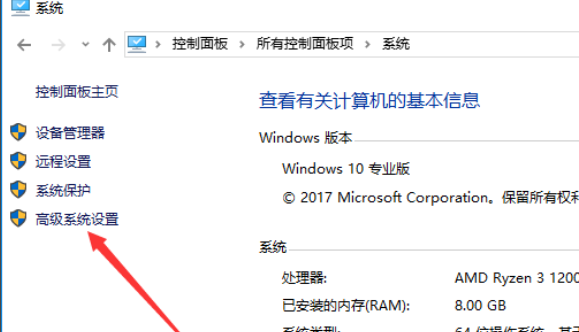
3,接着将弹出的小窗口切换在“高级”选项卡,点击“设置”即可。
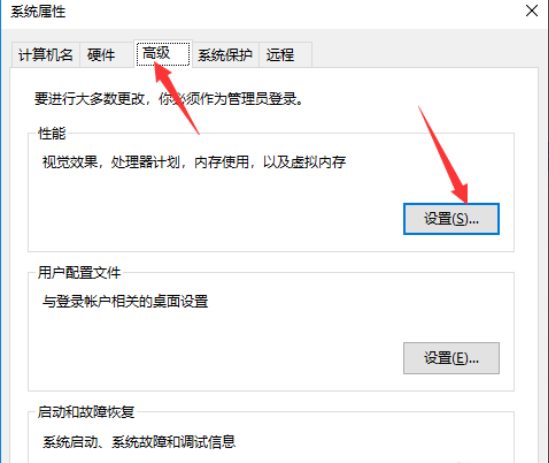
4,然后将窗口切换到“高级”选项卡,点击“更改”即可。
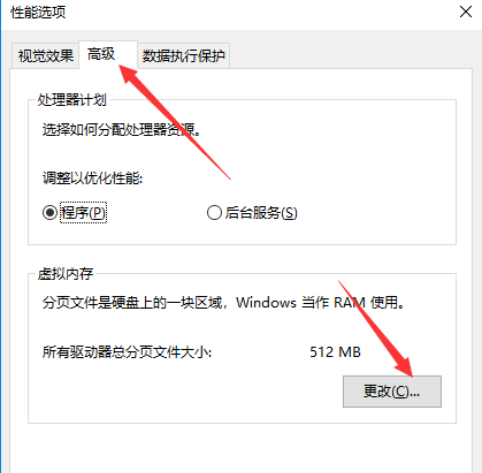
5,这时即可进行自定义虚拟内存大小,需要注意不能选的太大,2G或者4G即可,点击确定即可成功更改虚拟内存。
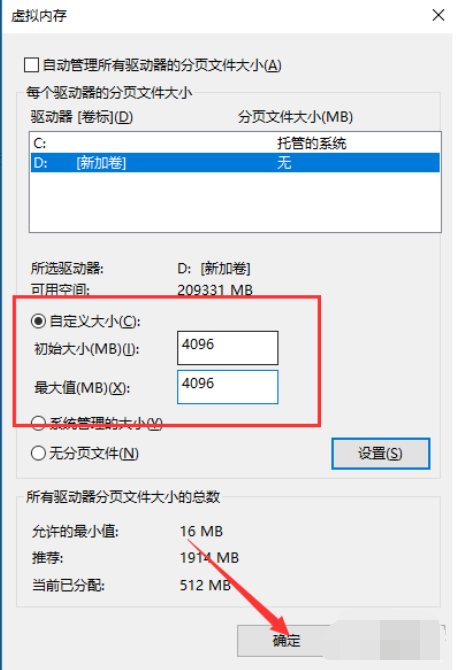
总结:
1、进入任务管理器关闭多余的进程;
2、更改虚拟内存。






 立即下载
立即下载





 魔法猪一健重装系统win10
魔法猪一健重装系统win10
 装机吧重装系统win10
装机吧重装系统win10
 系统之家一键重装
系统之家一键重装
 小白重装win10
小白重装win10
 杜特门窗管家 v1.2.31 官方版 - 专业的门窗管理工具,提升您的家居安全
杜特门窗管家 v1.2.31 官方版 - 专业的门窗管理工具,提升您的家居安全 免费下载DreamPlan(房屋设计软件) v6.80,打造梦想家园
免费下载DreamPlan(房屋设计软件) v6.80,打造梦想家园 全新升级!门窗天使 v2021官方版,保护您的家居安全
全新升级!门窗天使 v2021官方版,保护您的家居安全 创想3D家居设计 v2.0.0全新升级版,打造您的梦想家居
创想3D家居设计 v2.0.0全新升级版,打造您的梦想家居 全新升级!三维家3D云设计软件v2.2.0,打造您的梦想家园!
全新升级!三维家3D云设计软件v2.2.0,打造您的梦想家园! 全新升级!Sweet Home 3D官方版v7.0.2,打造梦想家园的室内装潢设计软件
全新升级!Sweet Home 3D官方版v7.0.2,打造梦想家园的室内装潢设计软件 优化后的标题
优化后的标题 最新版躺平设
最新版躺平设 每平每屋设计
每平每屋设计 [pCon planne
[pCon planne Ehome室内设
Ehome室内设 家居设计软件
家居设计软件 微信公众号
微信公众号

 抖音号
抖音号

 联系我们
联系我们
 常见问题
常见问题



